来源:小编 更新:2024-12-28 05:46:29
用手机看
你有没有想过,把安卓系统装进U盘里,随时随地都能用呢?这听起来是不是很酷?没错,现在就让我带你一步步探索,如何将安卓系统安装到U盘里,让你的移动生活更加便捷!

在开始之前,你需要准备以下工具和材料:
1. 高速U盘:至少2GB的容量,当然越大越好,这样你的系统运行起来会更加流畅。
2. UltraISO软件:一款强大的光盘映像制作软件,可以帮助我们将安卓系统镜像写入U盘。
3. 安卓系统镜像:选择一个适合你的安卓系统镜像,比如Android-x86。
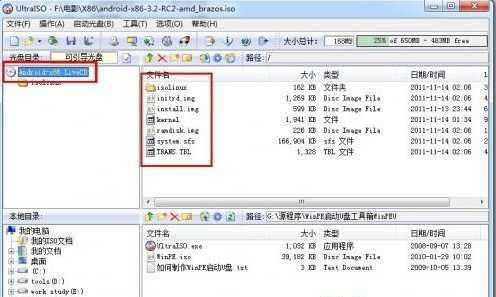
在开始操作之前,一定要记得备份U盘中的所有数据,因为接下来的步骤会清空U盘中的所有内容。

1. 访问UltraISO官方网站,下载并安装最新版本的UltraISO软件。
2. 打开UltraISO软件,准备开始制作启动U盘。
1. 将U盘插入电脑,打开UltraISO软件。
2. 在软件界面中,点击“文件”菜单,选择“打开”,然后选择你下载的安卓系统镜像文件。
3. 镜像文件加载完成后,点击“启动”菜单,选择“写入硬盘映像”。
4. 在弹出的对话框中,选择你的U盘作为“硬盘驱动器”,在“写入方式”中选择“USB-HDD”或“USB-ZIP”。
5. 点击“写入”按钮,等待片刻,直到软件提示“刻录成功”。
1. 重启电脑,进入BIOS设置。
2. 在BIOS设置中,找到并选择“Boot”选项。
3. 将U盘设置为第一启动设备。
4. 保存并退出BIOS设置。
1. 将制作好的安卓启动U盘插入电脑,重启电脑。
2. 电脑会从U盘启动,进入安卓系统。
1. 在安卓系统中,打开Google Play商店。
2. 搜索并下载你需要的应用。
3. 点击安装,等待安装完成。
1. 在安卓系统中,打开“设置”。
2. 进入“应用管理”或“应用程序”。
3. 选择你想要安装到U盘的应用。
4. 点击“安装位置”,选择“SD卡”或“U盘”。
5. 点击“确定”,应用就会被安装到U盘。
1. 将制作好的安卓启动U盘插入电脑,重启电脑。
2. 电脑会从U盘启动,进入安卓系统。
3. 你现在就可以在U盘上运行安卓系统,使用各种应用了。
通过以上步骤,你就可以将安卓系统安装到U盘里,随时随地使用安卓系统了。这个过程虽然需要一些耐心和细心,但一旦完成,你会发现它带来的便利是巨大的。快来试试吧,让你的移动生活更加精彩!